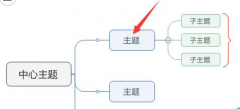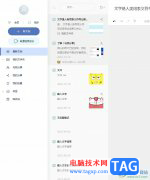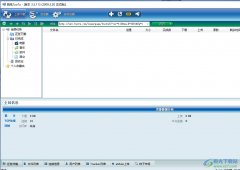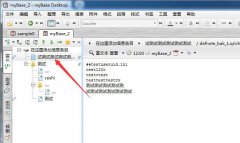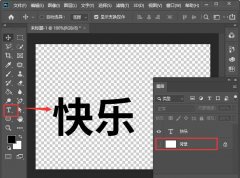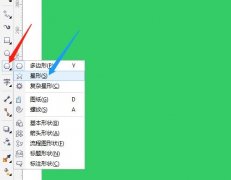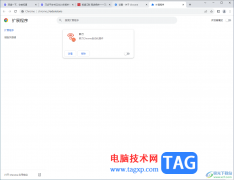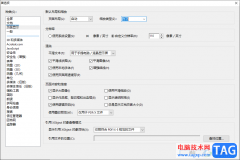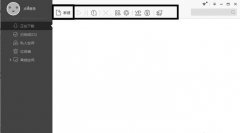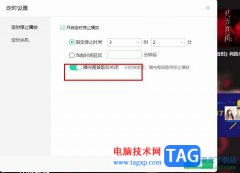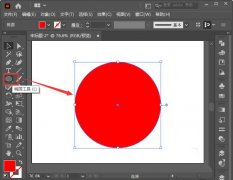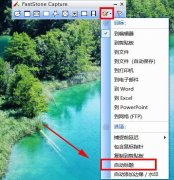origin函数绘图软件在各方面功能上都是非常不错的,是一款绘制图表以及数据分析集于一体的软件,当我们通过Origin软件进行制作函数图表的时候,你可以进行图表内容的一个分析操作,比如进行数据统计或者信号处理或者曲线拟合以及峰值分析等操作,当小伙伴在使用Origin的时候,想要进行线性拟合分析操作,但是不知道怎么操作,其实针对这种现象我们可以先制作好图表,然后再在工具选项中选择线性拟合功能进行分析就可以了,下方是关于如何使用Origin进行线性拟合的具体操作方法,需要的小伙伴可以看看方法教程。
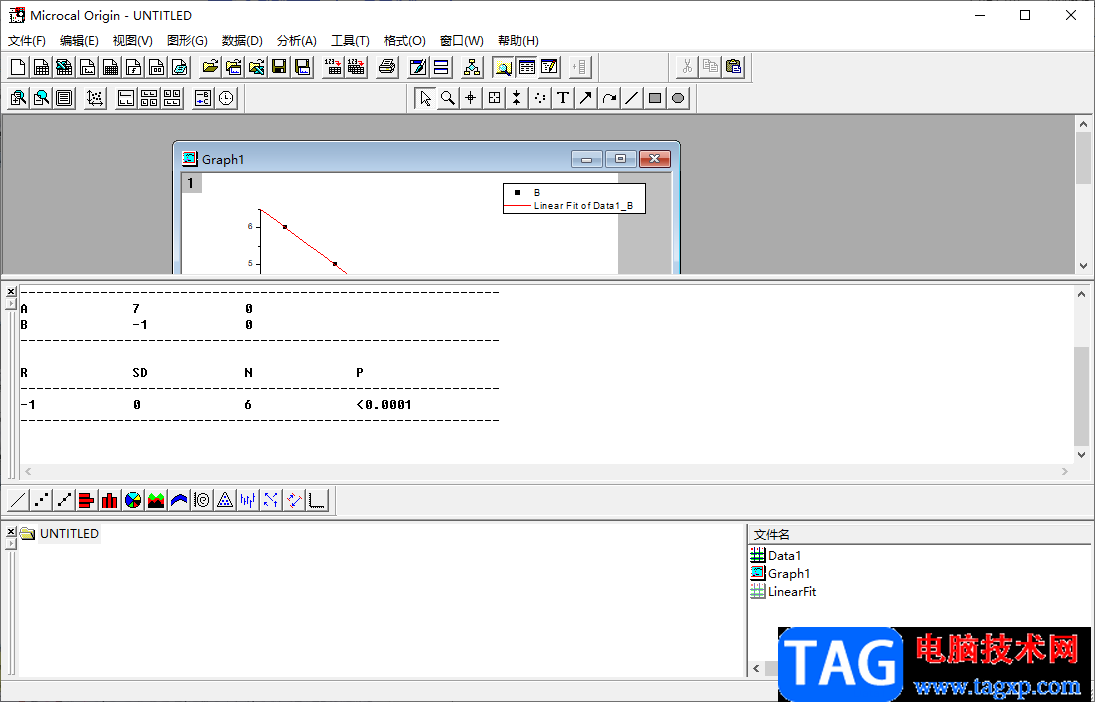
方法步骤
1.当你进入到Origin中之后,就会自动弹出一个工作表,在工作表中输入数据,然后将工作表全选中,点击下方自己想要插入的图表。
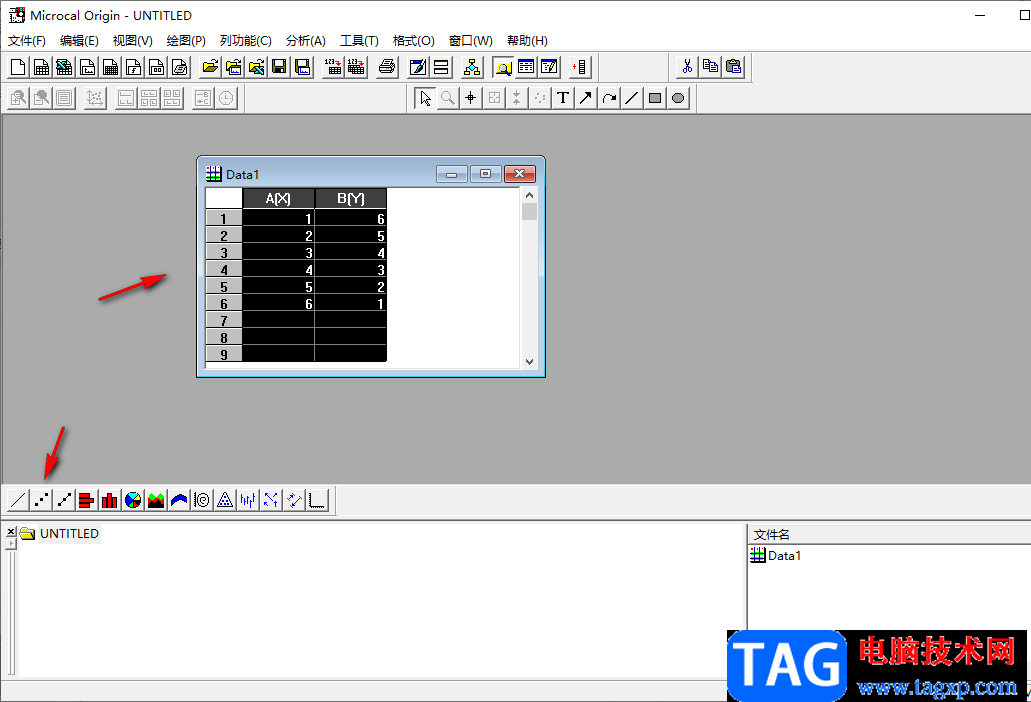
2.小编选择的是散点图,当你点击散点图之后,就会自动以散点图的样式来显示数据。
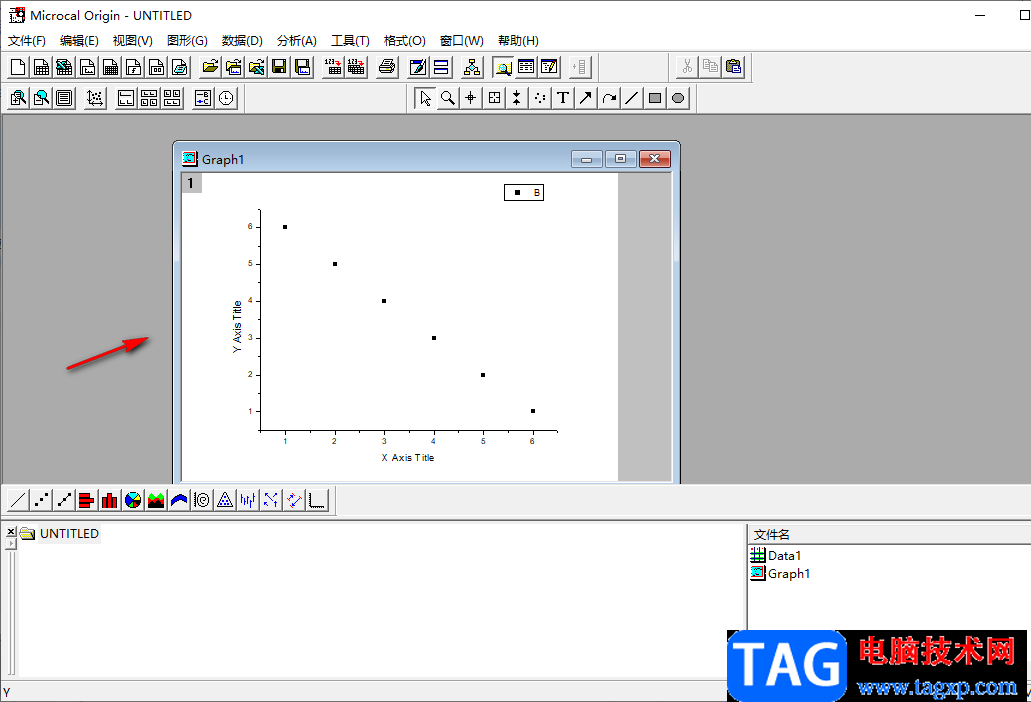
3.接着在下方的【分析】选项下,有一个浏览【线性拟合】功能,将其点击一下。
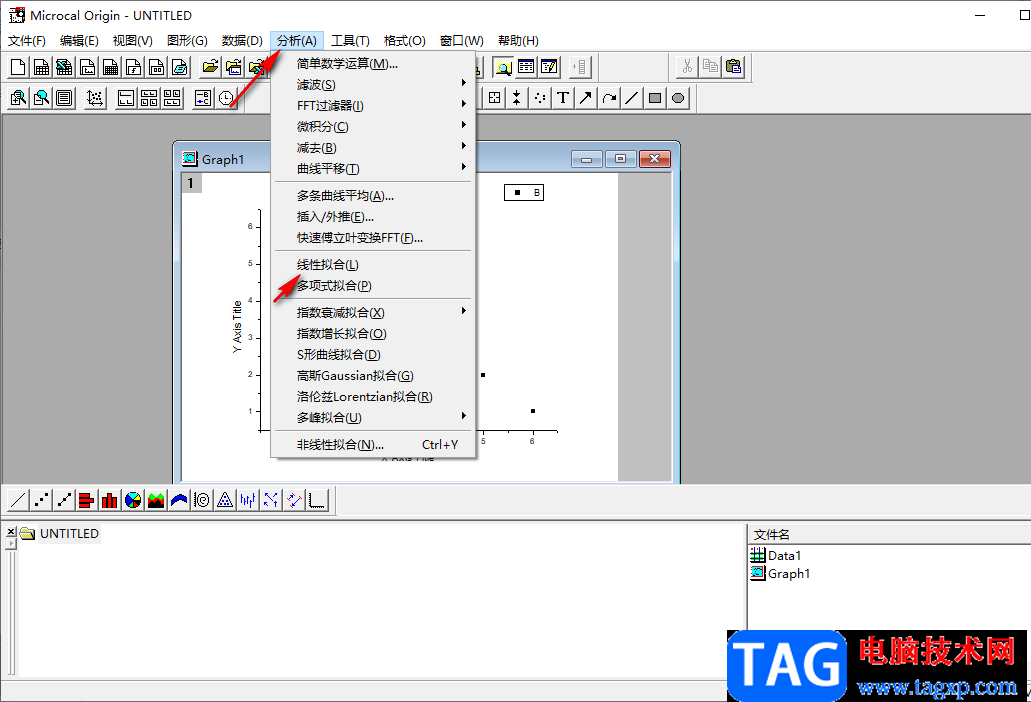
4.在页面上就会出现一个拟合分析的窗口,此外你会发现原来的散点图有一条红色的线条将每一个点连接起来了,如图所示。
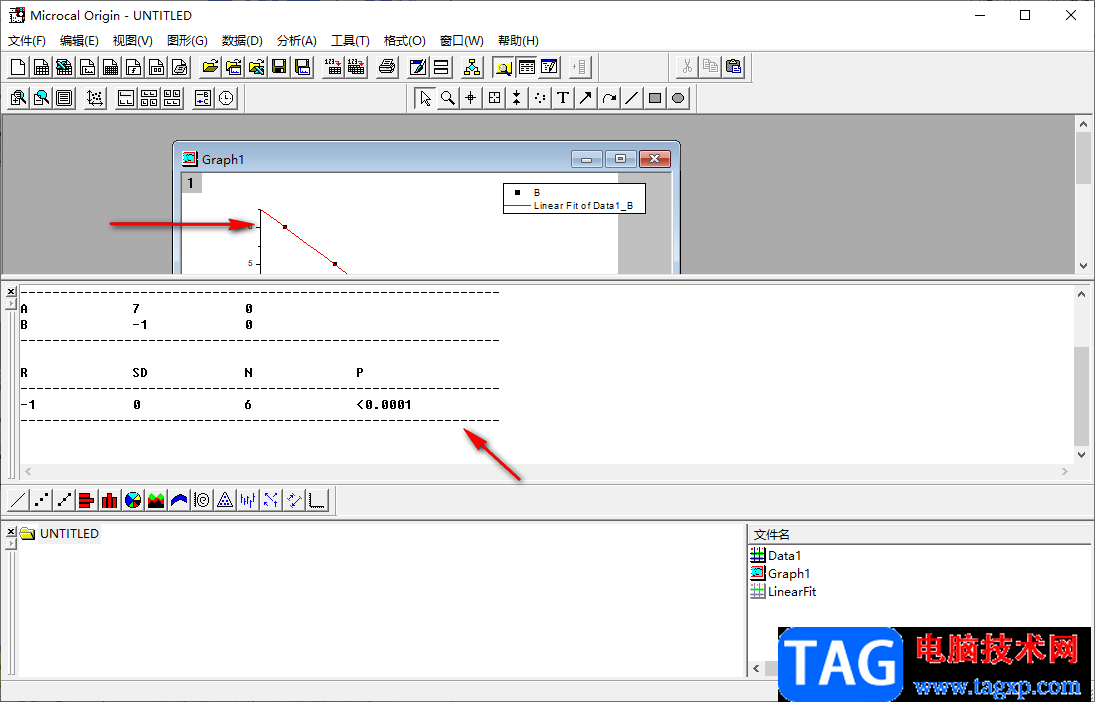
以上就是关于如何使用Origin进行拟合曲线的具体操作方法,对于不了解Origin的小伙伴操作起来还是有点困难的,因为很多的功能并不知道怎么使用,因此想要很好的操作Origin软件的话还需要经常进行操作熟悉一下,比如怎么拟合曲线,很多小伙伴就不知道怎么操作,那就可以通过上述的方法来操作就可以了,在操作的过程中没有特别注意的地方,只要输入数据,插入图表,再选择线性拟合就可以了,感兴趣的小伙伴可以试试。